教你Win11专业版怎么把任务栏调窄(Win11专业版怎么激活)
科技数码佚名2023-03-03
|
Win11专业版怎么把任务栏调窄?应用程序区是我们多任务工作时的主要区域之一,它可以存放大部分正在运行的程序窗口。想要将它调细一点,但是不知道是否可以调,其实是可以的,而且只需要进入win11的注册表就可以设置了,下面就跟着小编一起来看一下吧。 Win11专业版怎么把任务栏调窄 答:可以调,下面就是具体方法: 1、首先我们按下键盘快捷键“win r”,在其中输入regedit,打开注册表。
2、接着定位到:如下位置“HKEY_CURRENT_USERSoftwareMicrosoft WindowsCurrentVersionExplorerAdvanced”。 3、然后右键点击空白处,然后选择新建一个DWORD值,将它命名为“TaskbarSi”。 4、新建完成后,双击打开这个文件,将数值更改为“0”即可将任务栏变细。
5、最后我们只要重启电脑就可以看到变细的win11任务栏了。
|
- 上一篇
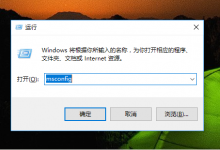
小编分享Win10系统如何进入boot界面(Win10系统如何分区)
Win10系统如何进入boot界面?我们经常会用到电脑启动boot的设置,比如需要光驱启动或者U盘启动时,可以根据我们的需要调整我们的启动项。下面小编来说说win10系统进入boot界面的详细介绍。Win10系统进入boot界面的方法1、在【运行】中输入
- 下一篇
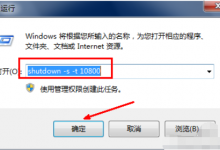
小编分享Win7系统怎么设置电脑自动关机(WIN7系统怎么设置)
可能有很多Win7用户不知道怎么设置系统自动关闭。如果用户长时间不使用电脑,还忘记关闭电脑,那么我们要怎么设置电脑自动关机呢?1、同时按下win R键打开运行窗口,点击确定。你想设置其他时间2、桌面右下方出现一个关机信息,3、想取消自动关机就在运行窗口中输入shutdown-a,点击确定即可。4、桌面左下方就会出现取消关机的提示了。可能在临关机时还会跳出一个提示,即几十秒后关机,

